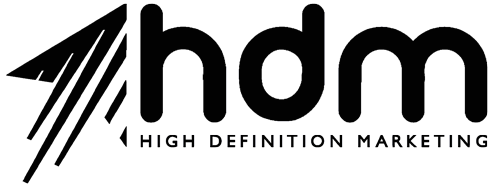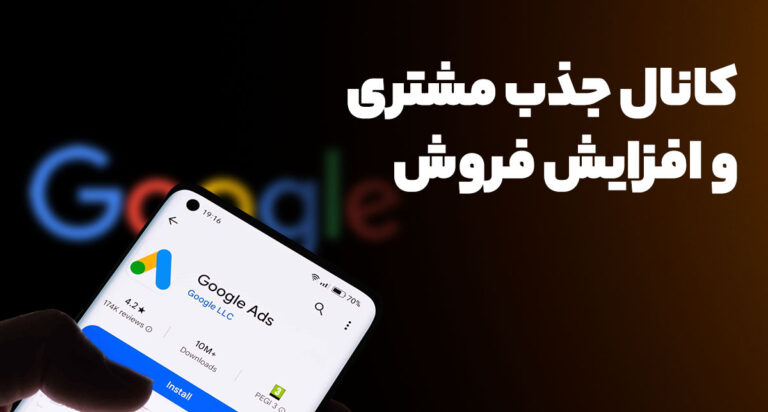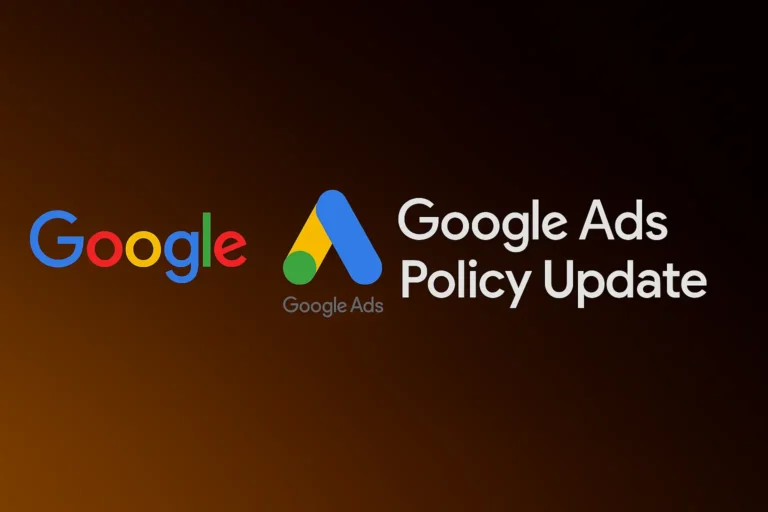12 مرداد 1404
در این مقاله قصد داریم به معرفی و نحوه پیکربندی پلاگین امنیتی All in One WP Security & Firewall (AIOS) بپردازیم. این پلاگین یکی از بهترین ابزارهای موجود برای افزایش امنیت وبسایتهای وردپرسی است و به کاربران کمک میکند تا از حملات هکرها و نفوذهای احتمالی جلوگیری کنند. با استفاده از این پلاگین، شما میتوانید از ویژگیهای مختلفی نظیر فایروال، قفل کردن آیپیهای مشکوک، مدیریت کاربران و جلوگیری از دسترسیهای غیرمجاز بهره ببرید.
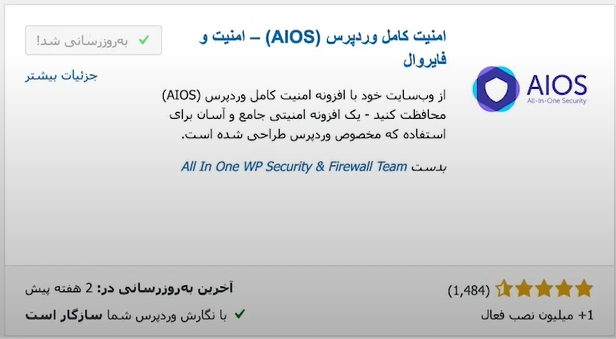
نصب پلاگین All in One WP Security & Firewall (AIOS)
برای شروع، کافی است به پنل مدیریت وردپرس خود بروید و از طریق مخزن پلاگینها، عبارت All in One WP Security & Firewall یا به اختصار “AIOS” را جستجو کنید. پس از نصب و فعالسازی این پلاگین، یک گزینه جدید به نام “WP Security” به منوی سمت راست داشبورد مدیریت وردپرس اضافه میشود. این گزینه تمام امکانات مورد نیاز برای پیکربندی امنیت وبسایت شما را در اختیارتان قرار میدهد. در فرآیند طراحی سایت نیز مهم است که به امنیت وبسایت توجه ویژهای داشته باشید تا از هرگونه تهدیدات امنیتی محافظت کنید.
https://youtu.be/cOl3pUT3D8k?si=oMfbdIXtcGcE7pwQبخشهای مهم تنظیمات
پلاگین AIOS شامل بخشهای مختلفی است که هر کدام نقش مهمی در بهبود امنیت وبسایت شما ایفا میکنند. در ادامه به برخی از این بخشها اشاره میکنیم:
- قفل کردن آیپیها: یکی از ویژگیهای بسیار کاربردی این پلاگین، قابلیت قفل کردن آیپیهای مشکوک است. اگر کاربری یا رباتی سعی کند وارد وبسایت شما شود و چندین بار نام کاربری یا رمز عبور اشتباه وارد کند، پلاگین آن آیپی را مسدود میکند. همچنین شما میتوانید به صورت دستی آیپیهایی که مشکوک به نظر میرسند را قفل کنید یا آیپیهای قفل شده را آزاد کنید.

- مدیریت کاربران و نقشها: در بخش مدیریت کاربران، پلاگین به شما اجازه میدهد تا نامهای کاربری پیشفرض مانند “admin” را تغییر دهید. این نامهای کاربری، هدف اول هکرها برای دسترسی به پنل مدیریت وبسایت هستند. همچنین میتوانید تعداد دفعات مجاز برای ورود اشتباه را تنظیم کنید. به عنوان مثال، اگر کاربری بیش از سه بار رمز عبور اشتباه وارد کند، حساب او به طور موقت قفل خواهد شد. در بخش “Admin user security”، به شما پیشنهاد میشود که این نام کاربری را تغییر دهید و به یک نام امنتر تغییر دهید. این تغییر ساده یکی از اولین و هوشمندانهترین کارهایی است که میتوانید برای افزایش امنیت وبسایت خود انجام دهید. در این بخش، لیستی از حسابهای کاربری مدیر نیز در اختیار شما قرار میگیرد که میتوانید آنها را مدیریت و ویرایش کنید. در کنار این، پشتیبانی طراحی سایت نیز میتواند به شما کمک کند تا تنظیمات امنیتی وبسایت خود را بهینه کرده و با خیالی آسوده به مدیریت سایت بپردازید.
- کنترل لاگینها و ورودهای ناموفق: یکی از قابلیتهای دیگر AIOS، امکان مدیریت ورودهای ناموفق است. شما میتوانید تعیین کنید که پس از چند بار ورود ناموفق، آیپی کاربر مسدود شود. این ویژگی برای جلوگیری از حملات brute force بسیار مفید است. همچنین میتوانید زمان قفل بودن آیپیها را تنظیم کنید.
- فایروال (Firewall): پلاگین AIOS دارای فایروالهای مختلفی است که به شما امکان میدهد از وبسایت خود در برابر تهدیدات خارجی محافظت کنید. فعالسازی این فایروالها میتواند به طور چشمگیری نمره امنیتی وبسایت شما را افزایش دهد و حملات احتمالی را مسدود کند. توصیه میشود که تمامی فایروالهای موجود در این پلاگین را فعال کنید تا سطح امنیتی سایت شما به حداکثر برسد.
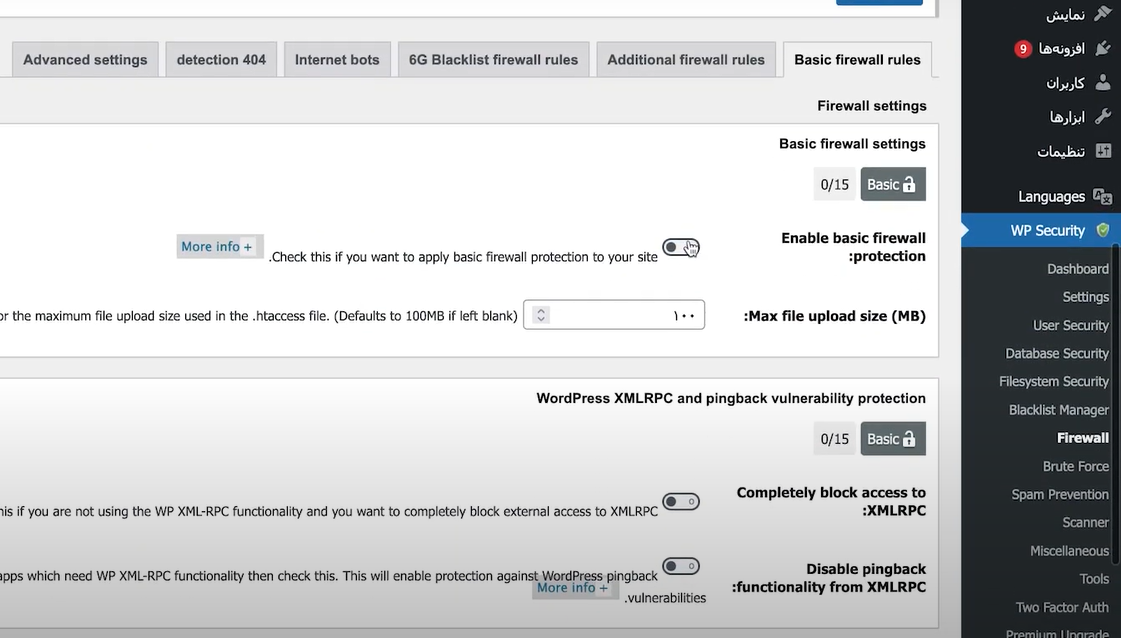
- تشخیص حملات 404: این ویژگی به شما کمک میکند تا کاربران یا رباتهایی که تلاش میکنند از طریق صفحات 404 به وبسایت شما نفوذ کنند، شناسایی و مسدود شوند. برای مثال، اگر یک کاربر یا ربات تعداد زیادی درخواست به صفحات غیرموجود ارسال کند، پلاگین آن را به عنوان یک ربات مخرب یا هکر شناسایی کرده و دسترسی او را قطع میکند. این قابلیت یکی از بخشهای حیاتی برای محافظت از سایت شما در برابر حملات brute force است.
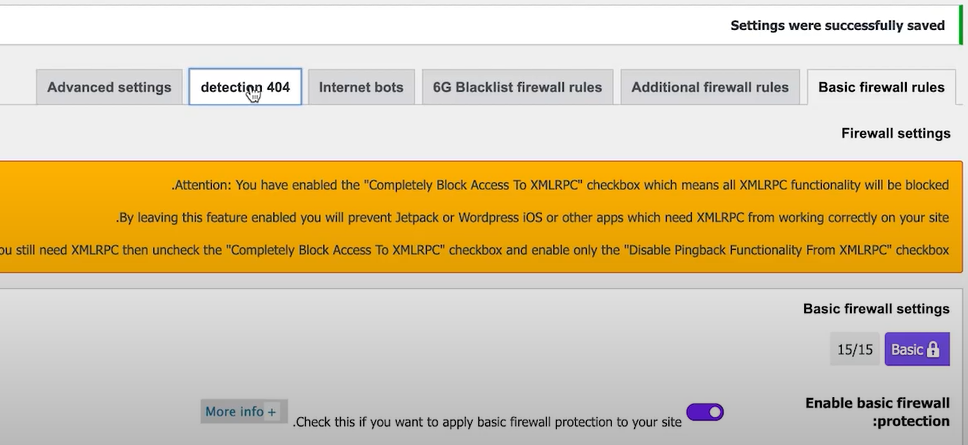
- هانی پات (Honeypot): هانی پات یک ویژگی ضدرباتی است که برای مقابله با رباتهای خودکار طراحی شده است. در فرمهای ورود و ثبتنام، ورودیهای مخفی قرار داده میشود که کاربران عادی آنها را نمیبینند، اما رباتها سعی میکنند این ورودیها را پر کنند. در نتیجه، رباتها شناسایی و مسدود میشوند.
- جلوگیری از اسپم کامنتها: پلاگین AIOS به شما امکان شناسایی و حذف کامنتهای اسپم ارسالشده توسط رباتها را میدهد. با فعالسازی این قابلیت، پلاگین میتواند رباتهایی که کامنت اسپم ارسال میکنند را شناسایی و مسدود کند. شما همچنین میتوانید کامنتهای اسپم را به طور خودکار پس از مدت معینی حذف کنید و آیپیهای ارسالکننده اسپم را مسدود نمایید.

- اسکن ویروس و بدافزار: پلاگین AIOS به شما این امکان را میدهد که وبسایت خود را به صورت منظم اسکن کرده و از نبود ویروسها و بدافزارها مطمئن شوید. شما میتوانید این اسکن را به صورت خودکار و دورهای تنظیم کنید. برای مثال، میتوانید تنظیم کنید که هفتهای یک بار وبسایت شما اسکن شود و در صورت شناسایی بدافزار یا ویروس، به شما اطلاع داده شود.
- بستن کلیک راست و کپیرایت: یکی دیگر از قابلیتهای این پلاگین، امکان بستن کلیک راست و جلوگیری از کپی شدن محتوای وبسایت است. با فعالسازی این گزینه، کاربران نمیتوانند روی محتوای وبسایت شما کلیک راست کرده یا متنها و تصاویر را کپی کنند. هرچند این ویژگی برای کاربران حرفهای با دانش بالا قابل عبور است، اما برای کاربران عادی میتواند مفید باشد.
- اسکن فایلهای سیستمی: پلاگین همچنین به شما امکان میدهد تا فایلهای سیستمی مهم مانند فایلهای .htaccess و wp-config.php را اسکن کنید. اگر تغییرات غیرمجازی در این فایلها شناسایی شود، پلاگین شما را از این موضوع مطلع میکند و پیشنهادهایی برای رفع مشکل ارائه میدهد.
- تأیید هویت دو مرحلهای: امنیت ورود به وبسایت خود را میتوانید با فعالسازی تأیید هویت دو مرحلهای افزایش دهید. این ویژگی به شما این امکان را میدهد که علاوه بر وارد کردن رمز عبور، از یک اپلیکیشن مانند Google Authenticator برای تأیید هویت خود استفاده کنید. این گزینه به شدت برای امنیت وبسایتهای حساس توصیه میشود.

Import/Export تنظیمات پلاگین
پلاگین All in One WP Security & Firewall به شما امکان میدهد تا تنظیمات امنیتی خود را صادر (Export) یا وارد (Import) کنید. این ویژگی بسیار مفید است، به خصوص اگر میخواهید تنظیمات مشابه را در چندین وبسایت اعمال کنید یا در صورت تغییر وبسایت، تنظیمات امنیتی فعلی را حفظ کنید. در طراحی سایت شرکتی، این قابلیت اهمیت ویژهای دارد، چرا که میتوانید به راحتی تنظیمات امنیتی مورد نیاز را برای چندین وبسایت شرکت خود بدون نیاز به تنظیم مجدد اعمال کنید، و از زمان و منابع خود به صورت بهینه استفاده کنید.
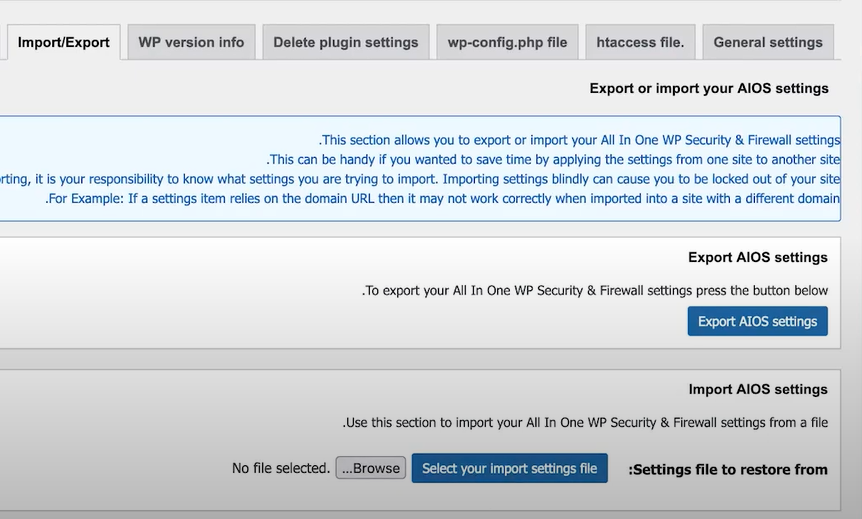
در تصویر بالا، این بخش در زبانه Import/Export قرار دارد و به شما دو گزینه ارائه میدهد:
- Export AIOS settings: برای گرفتن خروجی از تنظیمات فعلی پلاگین امنیتی. با کلیک روی دکمه “Export AIOS settings”، میتوانید یک فایل خروجی دریافت کنید که حاوی تمام تنظیمات امنیتی فعلی وبسایت شما است.
- Import AIOS settings: این بخش به شما اجازه میدهد تا تنظیمات ذخیرهشده از یک وبسایت دیگر را وارد کنید. با کلیک روی “Select your import settings file” و انتخاب فایل مربوطه، میتوانید تنظیمات امنیتی را به وبسایت جدید اعمال کنید.
نتیجهگیری
پلاگین All in One WP Security & Firewall یکی از جامعترین و قدرتمندترین ابزارهای امنیتی برای وبسایتهای وردپرسی است. این پلاگین به شما امکان میدهد تا با انجام تنظیمات مختلف، امنیت سایت خود را به حداکثر برسانید. از قفل کردن آیپیهای مشکوک گرفته تا فعالسازی فایروال و تأیید هویت دو مرحلهای، همه این ویژگیها به شما کمک میکنند تا از وبسایت خود در برابر حملات مختلف محافظت کنید.
برای اینکه به راحتی از این پلاگین استفاده کنيد، ما در آژانس دیجیتال مارکتینگ HDM یک فایل تنظیمات کامل برای انواع وبسایتهای فروشگاهی، شرکتی و شخصی آماده کردهایم که میتوانید آن را دانلود و به سادگی ایمپورت کنید تا تنظیمات بهینه به سرعت اعمال شوند.